Как да премахнете програмата Browser Manager от Yandex
Програми от Yandex вече са инсталирани в 40% от интернет потребителите. Приложението „Браузър мениджър“ следи настройките на всички браузъри на компютъра. След като са открили програмата на компютъра си, потребителите често се чудят откъде идва. Собствениците желаят компютрите се премахват непознато приложение е разбираемо. Тази статия описва как да направите това. 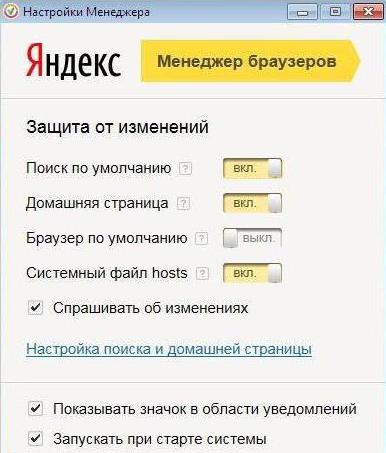
"Браузър мениджър": каква е тази програма
Това приложение показва предупреждения при промени в настройките на браузъра. Ако вирусът е влязъл в компютъра, заразеният софтуер първо ще се опита да инсталира друга начална страница и търсачка. Програмата за мениджър на браузъри веднага ще предупреди потребителя за това. Ще бъде предложено да приеме промени или като цяло да ги блокира.
Популярността на приложението не може да се обясни с функционалността или значимостта на подобни услуги. Потребителите инсталират програмата чрез невнимание. Факт е, че приложението “Yandex Browser Manager” е допълнение към други комунални услуги (редактор, антивирус, офис пакет и др.). Преди да инсталирате желаната програма, се появява прозорец с настройки. Трябва да посочите метода на инсталиране, с изключение на мениджър за изтегляне.
Обаче по-голямата част от потребителите бързат да изберат обичайна (нормална) инсталация. Разширявайки менюто за разширено инсталиране, можете да видите, че програмата за управление на браузъра е заредена на компютъра заедно с основното приложение. Струва си да се фокусираме върху отметките по подразбиране, потвърждаващи инсталирането на началната страница и други елементи от Yandex. Ако квадратчетата за отметка не бъдат премахнати, ще бъдат заредени ненужните помощни програми. 
Функции на програмата
Приложението следи настройките на браузъра, предотвратява промени в опциите от ресурси на трети страни и също така защитава файла със системните хостове. Най-голям интерес за потребителя е последната функция. Най- файл с хостове Той съдържа важни данни, редактирането на които от трети лица може да застраши сигурността на компютъра. Програмата има вградена опция за премахване на фърмуера, който прави промени в потребителските настройки. Това ще помогне на начинаещите да управляват системата.
Предимствата на полезността завършват дотук. Програмата “Yandex Browser Manager” изгаря лъвския дял от системните ресурси, запушва регистъра и записва с ненужна информация. Приложението има ниско ниво на функционалност. След инсталацията помощната програма се регистрира при стартиране.
Приложението работи от момента, в който компютърът се включи, докато потребителят не излезе. Компютър с ниски RAM ресурси и стар процесор може да не поддържа такъв товар. Модерните програми използват много енергия. Инсталирането на ненужни инструменти води до задържане или спиране. За опитни потребители приложението няма абсолютно никаква стойност, тъй като всички процеси, изпълнявани от програмата, могат да бъдат стартирани или деактивирани ръчно за няколко минути. 
Как да премахнете „Мениджъра на браузъра“
За да направите това, отворете стандартното меню, което се намира в "Контролен панел". Трябва да отидете в раздела "Програми". След това трябва да изберете името на помощната програма и да натиснете бутона „Изтрий“. Потребителят може също да изтрие файлове с приложения, като използва програмите за почистване на системата Revo Uninstaller и CCleaner. Използването на оптимизатори ще премахне цялата ненужна информация от регистъра и ще увеличи производителността.
Ако има инсталационен файл, тогава той трябва да бъде стартиран. След това трябва да изберете програмата Browser Manager от списъка и да щракнете върху бутона Delete. Ако е необходимо, можете да изпълните почистване на регистъра ръчно. За да направите това, обадете се диалогов прозорец клавишна комбинация Win + R. Елементът "Run" може да бъде намерен и в менюто, като щракнете с десния бутон на мишката върху бутона "Start".
След това трябва да въведете командата regedit. Регистърът ще се отвори. След това трябва да извикате търсенето, като натиснете бутоните Ctrl + F. След това трябва да въведете думата Yandex. Данните, открити от системата, трябва да бъдат изтрити. 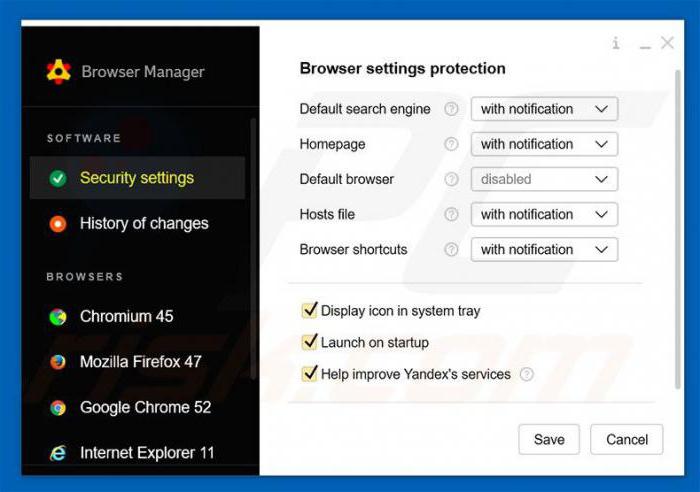
предупредителен
Ако собственикът на компютъра използва други продукти на компанията „Яндекс”, тогава той трябва внимателно да разгледа кои файлове съдържат намерените записи. В противен случай необходимата информация ще бъде изтрита.